Исправить ошибку режима Microsoft Teams Together / Большая галерея недоступна
Видеоконференцсвязь привела к новому опыту работы в организациях. Поскольку это становится необходимостью на работе, многие люди приспосабливаются к новому способу общения. Команды Microsoft – одно из широко используемых приложений для совместной работы, которое организации используют для общения в своей сети с помощью сообщений чата, голосовых вызовов или видеоконференций. Он надежен с простым и удобным интерфейсом для повседневной работы.
Одной из особенностей Microsoft Teams является Вместе режим или Просмотр большой галереи. Когда вы проводите онлайн-семинар, вам не хватает установки, где все сидят на стульях перед вами. Microsoft Teams позволяет вам достичь того же опыта в режиме «Вместе» во время видеовстреч.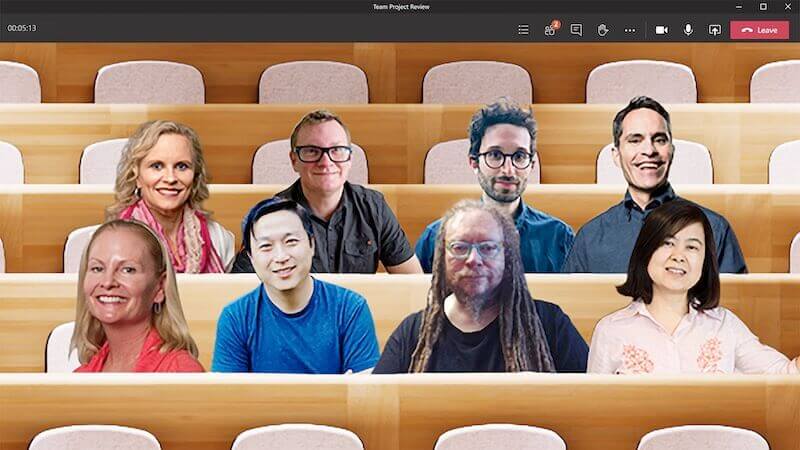 Кредит: Microsoft
Кредит: Microsoft
Однако режим «Вместе» доступен, когда вы включаете новую встречу на платформе MS Teams. Оттуда вы можете выбрать, какой тип настройки вы хотите видеть при проведении видеоконференции. Режим «Вместе» использует ИИ, чтобы вырезать фон каждого участника с видео и разместить их на фоне с сидячей обстановкой, аналогичной проведению класса или семинара в реальной жизни.
Программы для Windows, мобильные приложения, игры - ВСЁ БЕСПЛАТНО, в нашем закрытом телеграмм канале - Подписывайтесь:)
Обратите внимание, что когда вы используете режим «Вместе», он меняет только ваше представление, а не участников. Таким образом, вы можете изменить его так, чтобы вам было удобнее.
Теперь некоторые пользователи сталкиваются с ошибками при попытке переключиться в режим «Вместе» и функции большой галереи в Teams во время совещаний по видеоконференции. Они говорят, что режим «Вместе» неактивен, недоступен и не работает в их приложении Microsoft Teams, и проблема, похоже, затрагивает ряд пользователей.
Устранение неполадок и исправление ошибки режима «Вместе» или «Просмотр большой галереи» в Microsoft Teams
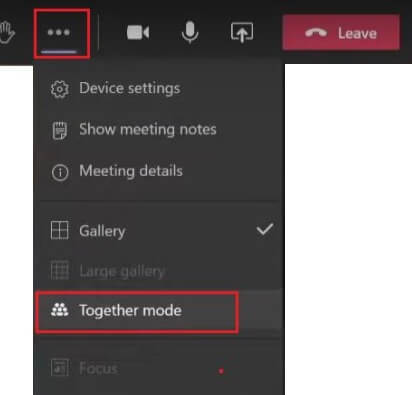 Кредит: Microsoft
Кредит: Microsoft
Существуют требования, прежде чем вы сможете использовать режим вместе и просмотр большой галереи на собраниях Microsoft Teams. Возможно, вы упустили эти необходимые факторы, поэтому вы не можете увидеть и активировать функцию режима «Вместе».
Решение № 1. Проверьте, включен ли новый интерфейс для встреч в MS Teams.
Как указано выше, параметры режима «Вместе» доступны только в функции «Новые возможности собрания» в Microsoft Teams.
- В Microsoft Teams перейдите в меню «Настройки».
- Выберите Общие.
- Ищите Включите новый опыт встречи. Если этот флажок не установлен, вы по-прежнему используете старый режим собрания без режима «Вместе».
- Установите флажок.
- Перезагрузите Microsoft Teams.
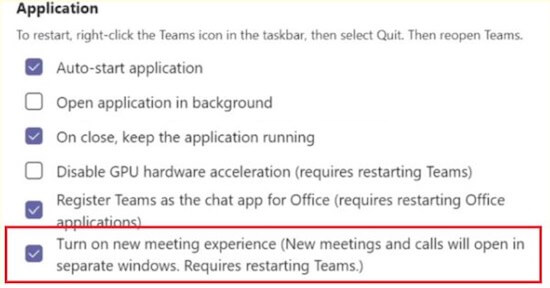 Кредит: Microsoft
Кредит: Microsoft
Решение № 2 – Подсчитайте количество участников, чтобы убедиться
Чтобы включить режим «Вместе», у вас должно быть не менее четырех участников, включая вас. Но у этих посетителей должны быть свои камеры. В противном случае режим «Вместе» работать не будет. Это означает, что для настройки режима вместе в MS Teams необходимо, чтобы на вашей видеоконференции было включено как минимум четыре камеры.
Вы можете попросить участников включить камеры, чтобы использовать эту функцию.
Решение № 3 – Очистить кеш Microsoft Teams
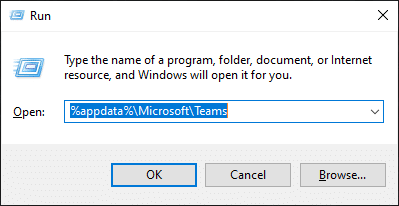
- Чтобы очистить кеш, перейдите в Windows Search и введите следующее: % appdata% Microsoft Teams.
- Щелкните Microsoft Teams.
- Теперь выделите все файлы и нажмите Удалить.
- Перезагрузите приложение Microsoft Teams.
Решение №4. Обновите приложение Microsoft Teams.
- Щелкните значок своего профиля в Microsoft Teams.
- Перейдите в раздел «О программе».
- Выберите версию.
- Если вы знаете последнюю версию, вы можете узнать, нужно ли вам обновляться.
- Чтобы проверить наличие доступных обновлений, щелкните значок своего профиля.
- Выберите Проверить наличие обновлений.
- После установки новых обновлений перезапустите приложение.
Каким был ваш опыт использования функции режима «Вместе» в Microsoft Teams? Пожалуйста, напишите нам в разделе комментариев ниже.
Программы для Windows, мобильные приложения, игры - ВСЁ БЕСПЛАТНО, в нашем закрытом телеграмм канале - Подписывайтесь:)